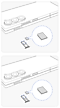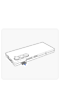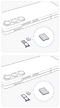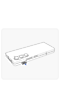Cara memasukkan kartu USIM ke dalam Galaxy Z Flip5 / Fold5 dan Galaxy Z Flip6 / Fold6
Kartu USIM berisi informasi pelanggan dan menghubungkan perangkat Anda ke jaringan seluler. Dalam kasus di mana kartu USIM perlu dipasang atau dilepas, seperti saat mengonfigurasi perangkat seluler baru, penting untuk melakukannya dengan benar untuk mencegah kerusakan pada slot kartu SIM. Silakan merujuk pada instruksi berikut untuk cara memasukkan kartu USIM ke dalam Galaxy Z Flip5 / Fold5 atau Z Flip6 / Fold6 Anda.
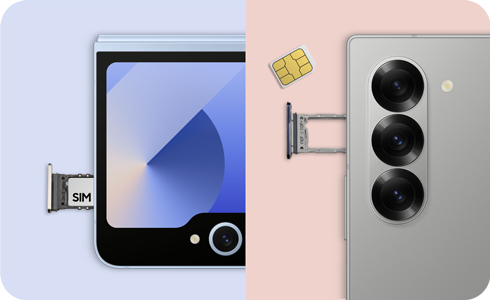
Catatan: Jika kartu USIM dimasukkan ke dalam perangkat Galaxy Z Anda dengan posisi terbalik, atau jika slot kartu SIM dipaksa masuk ke dalam ponsel saat tidak terpasang dengan benar, slot tersebut dapat melengkung atau patah.
Untuk memasukkan kartu USIM ke perangkat Galaxy Z Fold5 / Fold6 Anda dengan benar, silakan ikuti panduan berikut:
Catatan: Perangkat Galaxy Z Fold harus diletakkan di permukaan datar dengan layar menghadap ke bawah dan sisi kamera menghadap ke atas.
Galaxy Z Fold6
* Masukkan kartu SIM seperti yang ditunjukkan pada gambar atas di langkah 3 untuk slot SIM tunggal atau seperti yang ditunjukkan pada gambar bawah di langkah 3 untuk slot SIM ganda.
Galaxy Z Fold5
* Masukkan kartu SIM seperti yang ditunjukkan pada gambar atas di langkah 3 untuk slot SIM tunggal atau seperti yang ditunjukkan pada gambar bawah di langkah 3 untuk slot SIM ganda.
Untuk memasang kartu USIM dengan benar di perangkat Galaxy Z Flip Anda, ikuti langkah-langkah berikut:
Galaxy Z Flip6
Perangkat Galaxy Z Flip6 harus ditutup untuk proses ini.
Galaxy Z Flip5
Perangkat Galaxy Z Flip5 harus sepenuhnya terbuka untuk proses ini.
Apakah konten ini membantu ?
Terima kasih atas tanggapan Anda
Mohon jawab semua pertanyaan.